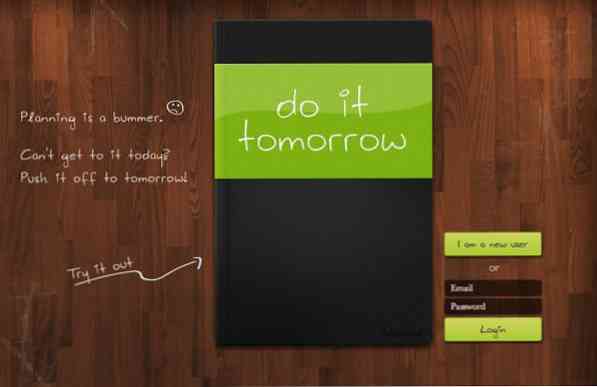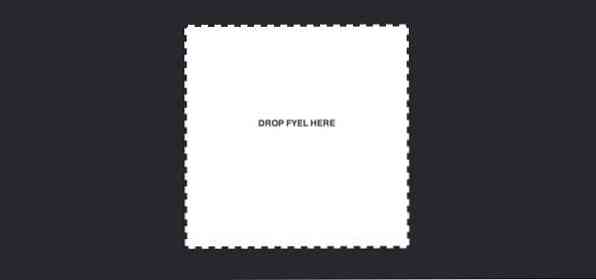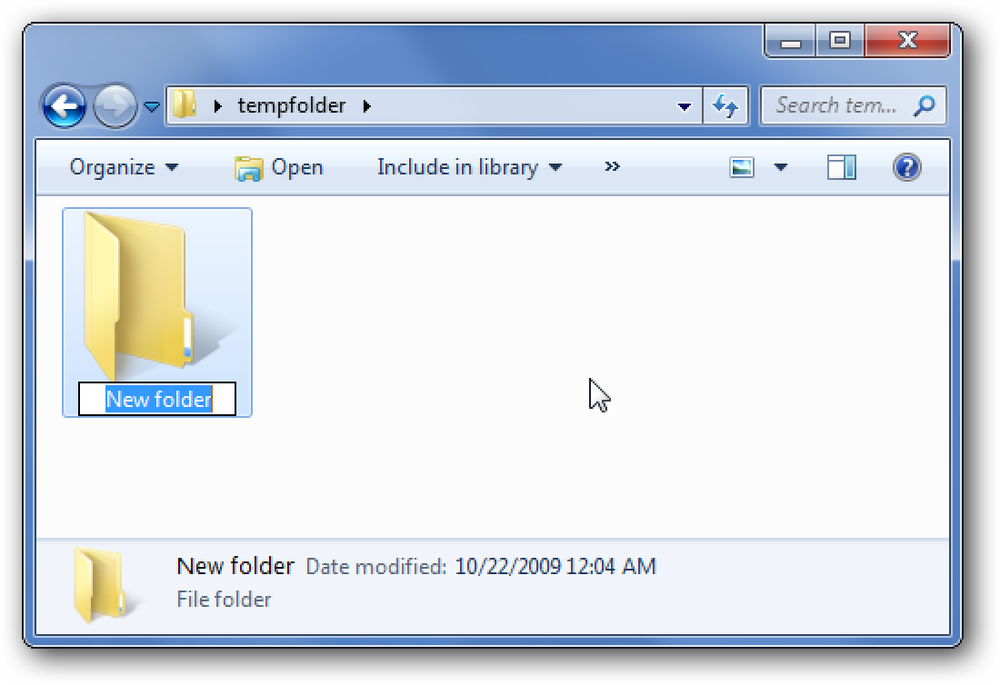Hosting en blogg med dropbox [Quicktip]
Dropbox ble introdusert som et gratis skylagringssystem der du kan holde filene dine på Internett for enkel tilgang fra en hvilken som helst enhet, og hvor som helst. Den kan også brukes som en kanal for samarbeidsprosjekter der du kan dele mappetilgang med utvalgte personer. Men vet du at du også kan bruke Dropbox til å være vert for et nettsted og weblogg?
Jo, det er en mengde gratis webhost og blogtjenester du kan bruke til å være vert for webloggen din gratis, som WordPress og Blogspot, men det kan være for komplisert å oppdatere et innlegg med disse bloggtjenestene. Derfor vil vi i denne veiledningen vise deg hvordan du kan begynne å publisere blogginnlegg, problemfri, ved å bruke ditt gratis lagringsplass på Dropbox, med litt hjelp fra Scriptogr.am.
Scriptogr.am er et online verktøy som konverterer statisk markdown tekstfil til en weblog. Det gjør det enkelt for deg å oppdatere en ny bloggoppføring ved å lagre en ny tekstfil i Dropbox-mappen. Selv om det fortsatt er i Beta-modus, kan du på slutten av denne opplæringen finne deg selv imponert over enkelheten og hastigheten til dette programmet. Så la oss komme i gang.
1. Opprett en Dropbox-konto
Først av, hvis du ikke allerede har en konto, vennligst registrer deg for å få et 2 GB ledig lagringsplass med Dropbox. Du trenger en konto for å følge gjennom denne opplæringen.

2. Koble til kontoer
Når registreringen er ferdig, gå over til Scriptogr.am nettsiden og koble Dropbox-kontoen din til å fortsette.

Vær oppmerksom på at når du prøver å koble til, vil Scriptogr.am kreve tilgang til kontoen din for å opprette en mappe som de kan få tilgang til fra slutten. Scriptogr.am vil kun få tilgang til denne mappen, så vær ikke bekymret for personvernet til de andre filene dine i Dropbox.
3. Tilpass din blogg
Når du får tilgang, blir du bedt om å fylle ut et enkelt skjema som vist nedenfor, bare skriv inn ønsket brukernavn, fullt navn (valgfritt) samt webloggbeskrivelsen.
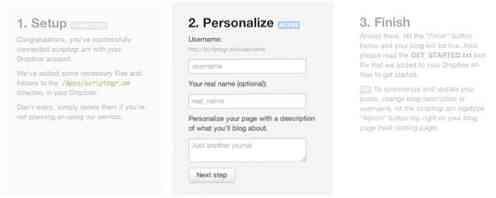
Klikk "Next Step" og "Finish" for å fullføre registreringsprosessen, og deretter blir du omdirigert til din første innledende side med ditt eget tilpassede domene - 'http://scriptogr.am/username'.
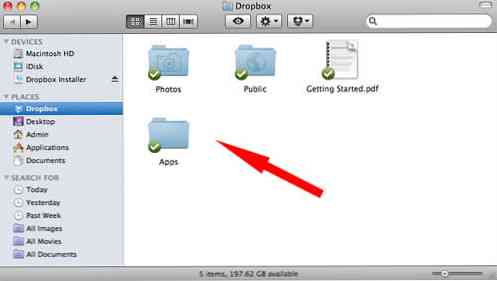
Hvis du har Dropbox-programmet installert på datamaskinen din, vil du kunne se en ekstra mappe som allerede er opprettet i Dropbox-kontoen din, så vel som rullegardinmenyen som følger.
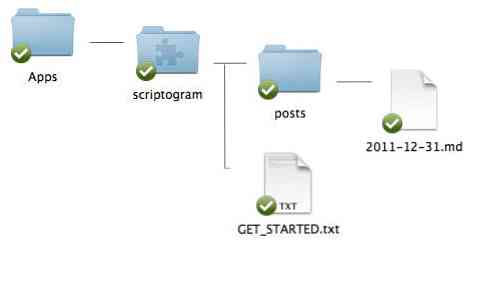
Nå er "scriptogram" den eneste mappen der Scriptogr.am vil ha tilgang til, og det er her du vil lagre all din webloggdata. GET_STARTED.txt inneholder korte instruksjoner for deg å lese, men det er ikke helt avgjørende, siden all informasjonen allerede er forklart på den første innledende siden tidligere.